Dzięki maskowaniu nieostrymw DxOPhotoLabmasz narzędzie, które pozwala na precyzyjne wyostrzeniezdjęć i nadanie im większej precyzji szczegółów. Ten filtr jest szczególnie przydatny podczas edytowania obrazów RAW i może przynieść znaczące poprawy w jakości obrazu. W tym przewodniku dowiesz się krok po kroku, jak skutecznie używać maskowania nieostrego oraz jak kontrolować różne parametry, aby osiągnąć najlepszy możliwy wynik.
Najważniejsze informacje
- Maskowanie nieostre podkreśla kontury i przejścia w obrazie.
- Zbyt wysokie wartości mogą powodować szum obrazu, dlatego ważne jest odpowiednie dostosowanie.
- Filtr staje się widoczny dopiero wtedy, gdy powiększysz obraz, aby ocenić jego wpływ.
Instrukcja krok po kroku
Na początku otwórz DxO PhotoLab i załaduj zdjęcie, które chcesz edytować. Następnie przejdź do palety szczegółów, aby uzyskać dostęp do maskowania nieostrego.
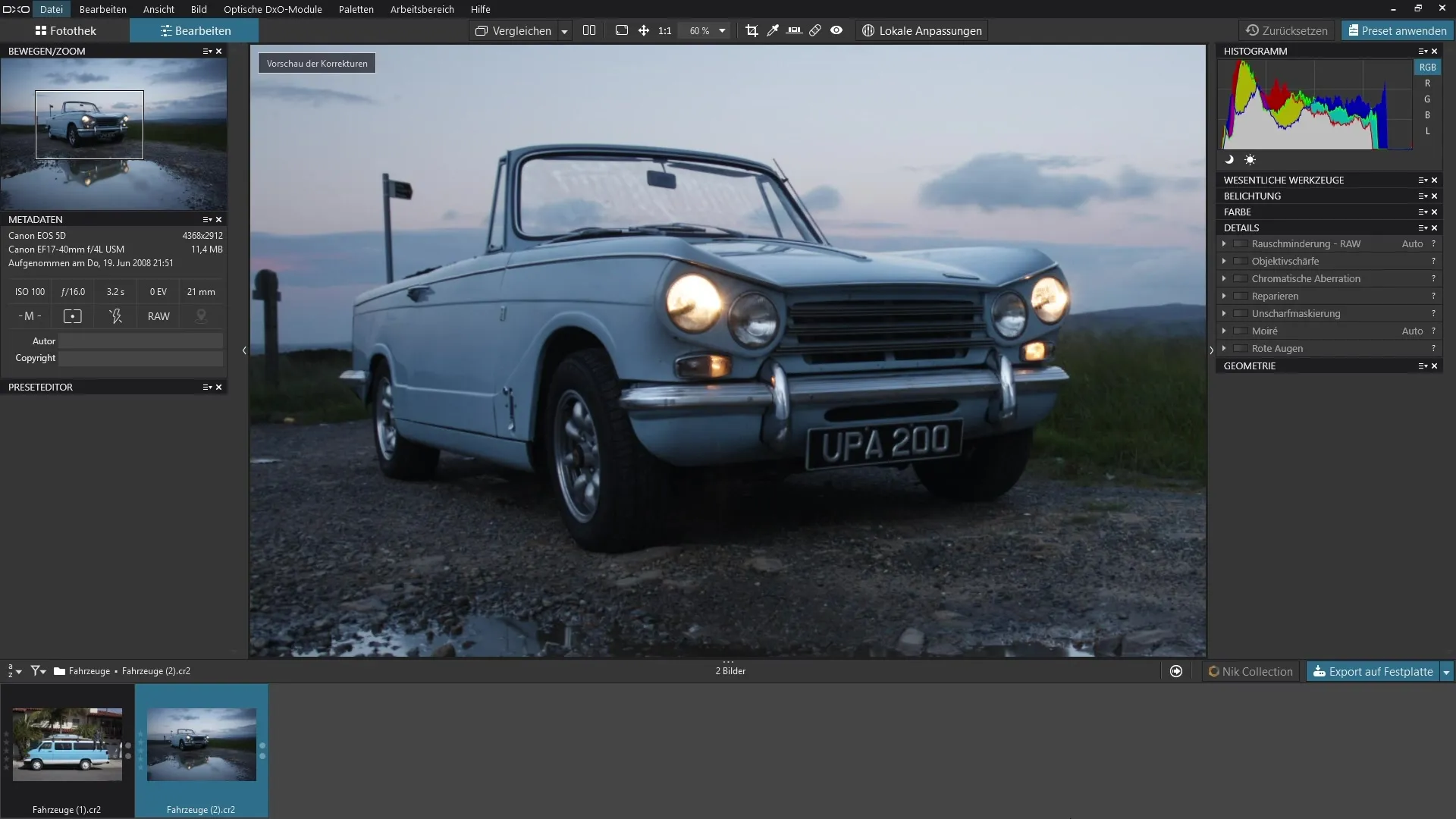
Aktywuj filtr, klikając odpowiedni przycisk. Zaleca się powiększenie obrazu, ponieważ skuteczność maskowania nieostrego ujawnia się w pełni dopiero przy zbliżeniu.
Teraz możesz rozpocząć regulację intensywności filtru. Zwiększ intensywność i dostosuj promień, aby zobaczyć, jak zmienia się efekt wyostrzenia w twoim obrazie. Łatwo zauważysz, że niektóre obszary będą teraz wyraźniejsze.
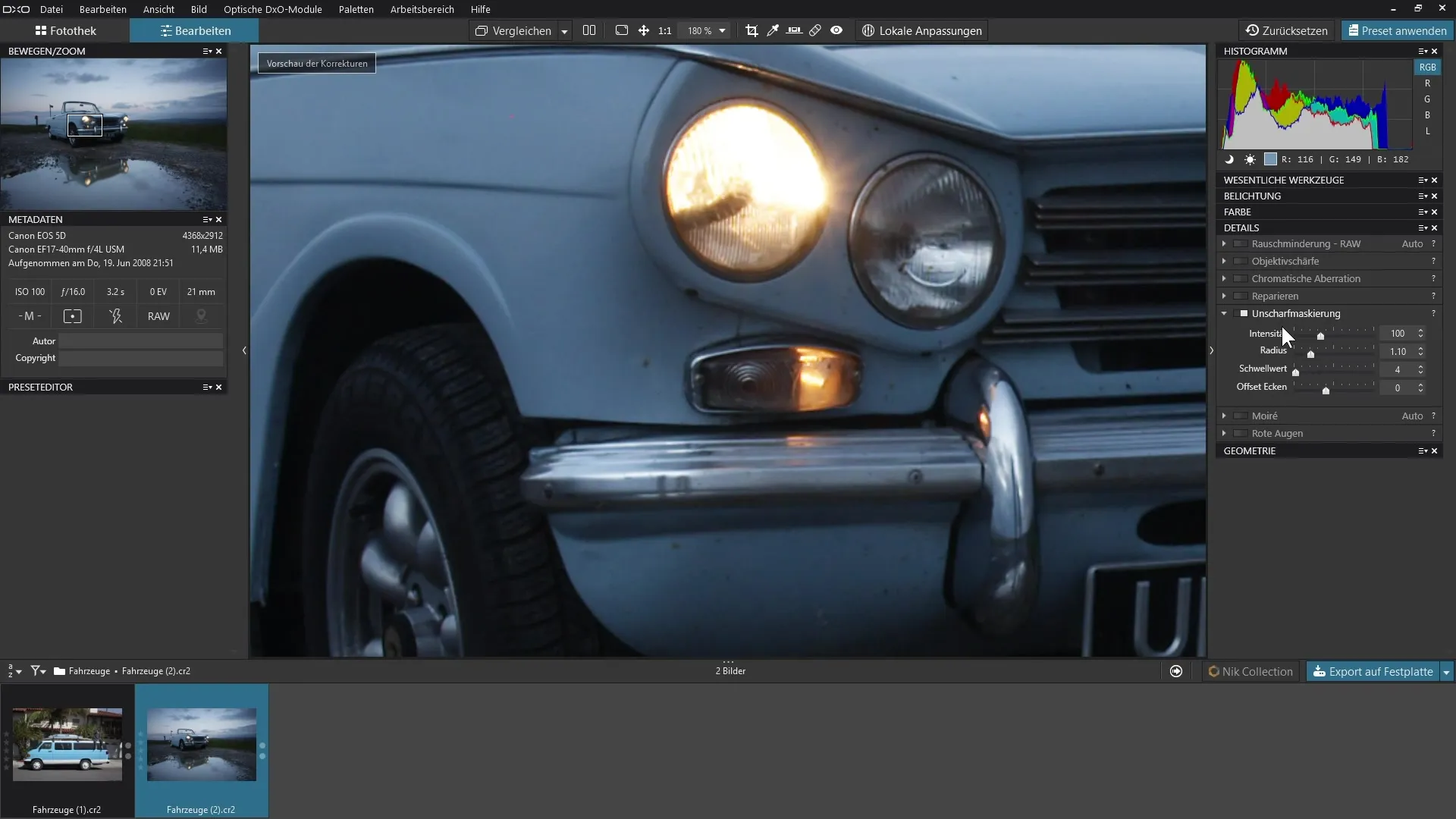
Maskowanie nieostre działa, wyszukując kontury w obrazie i wzmacniając kontrasty na tych przejściach. To sprawia, że obraz wydaje się ogólnie ostrzejszy. Włącz i wyłącz filtr, aby porównać wyniki bezpośrednio. W zauważysz wyraźną różnicę.
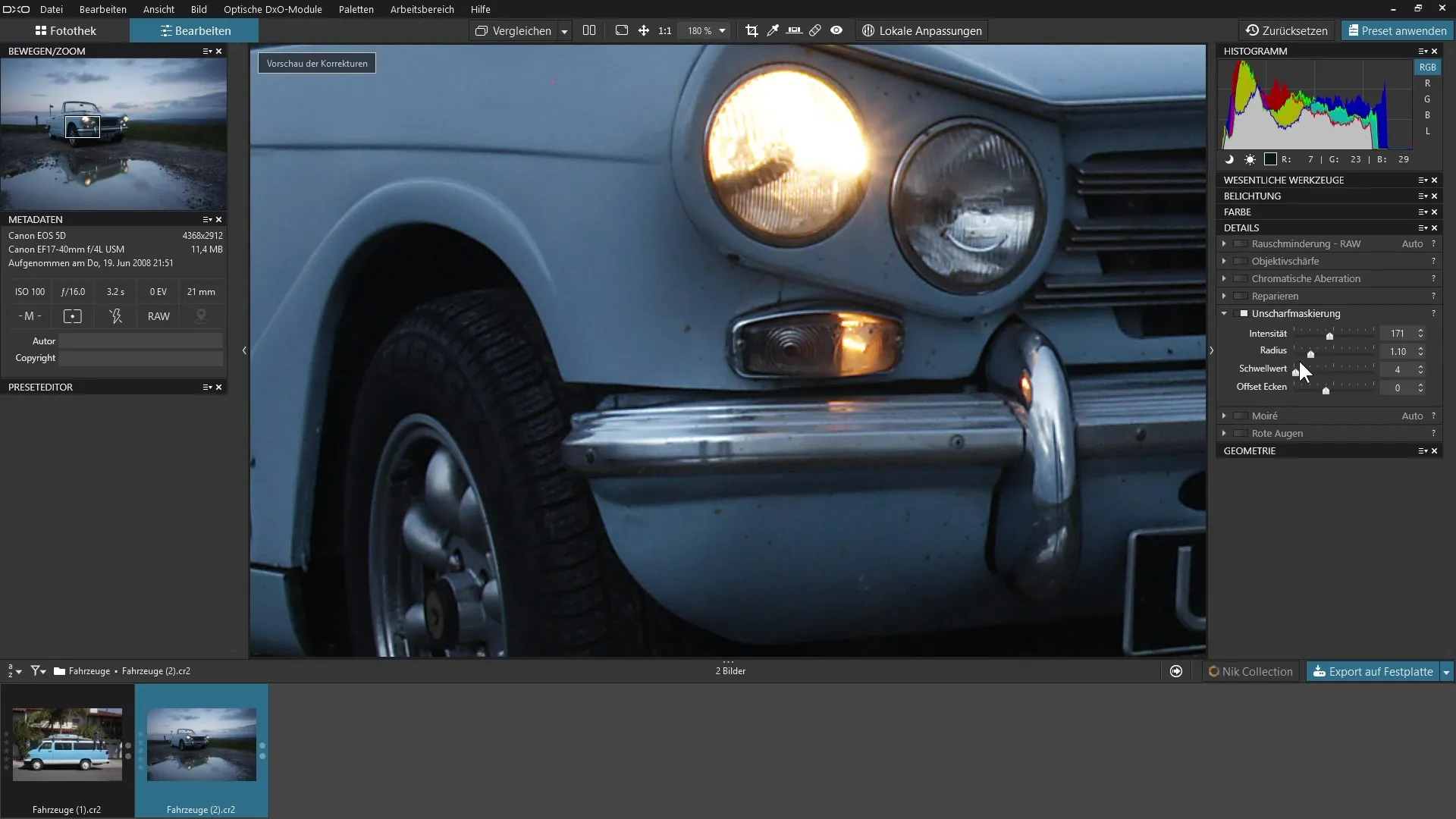
Kolejnym kluczowym parametrem jest próg. Jeśli ta wartość jest zbyt niska, mogą zostać wzmocnione bardzo drobne szczegóły, co może prowadzić do niepożądanego szumu obrazu. Ostrożnie zwiększaj tę wartość. Mniej wyraziste kontrasty nie powinny być wzmacniane, chyba że są znaczące, na przykład w przypadku świateł lub cieni na obrazie.
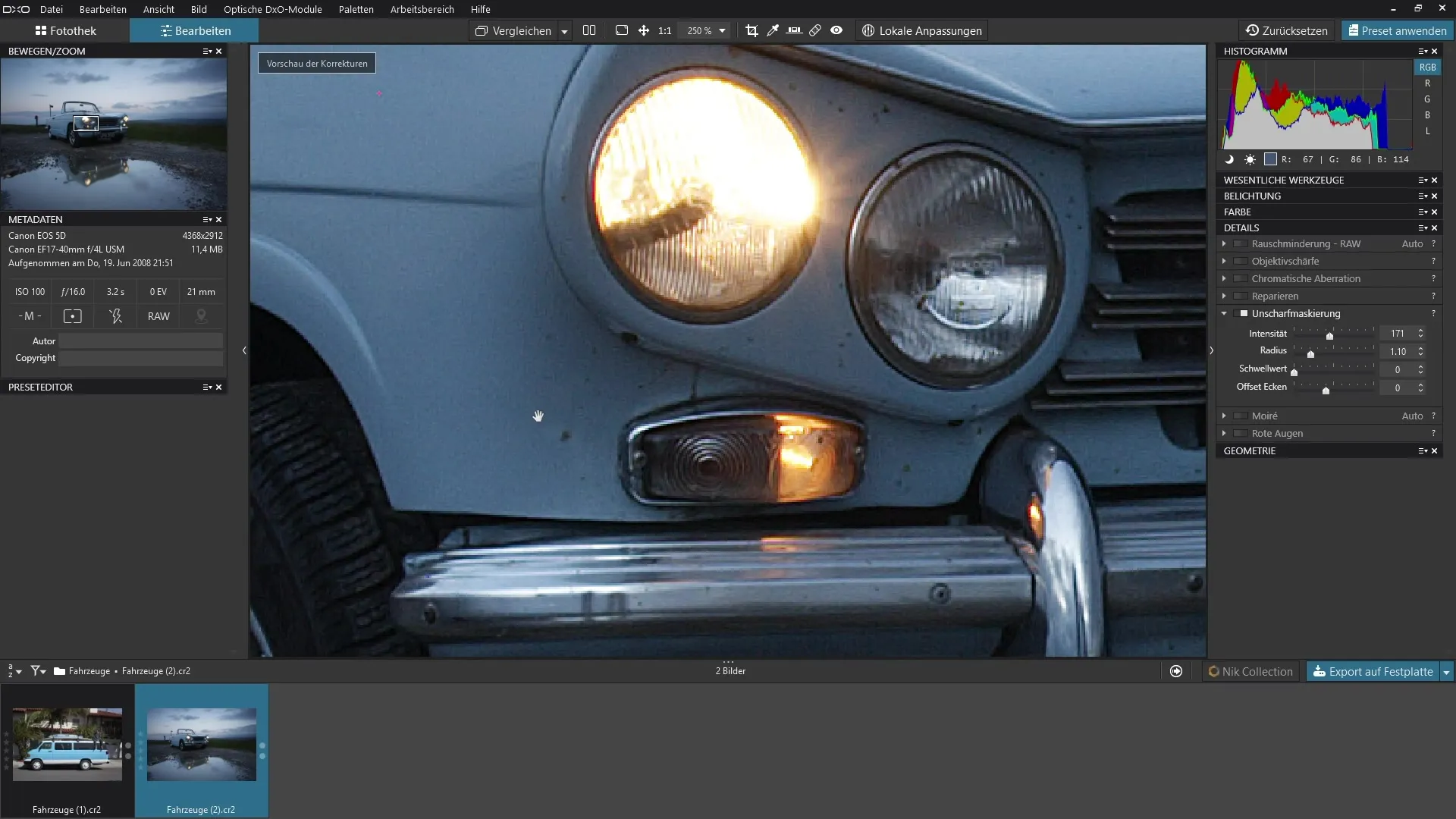
Bawiąc się intensywnością i progiem, staraj się uzyskać pożądany ostry wygląd. Zwróć uwagę na to, jak obraz zachowuje się podczas powiększania lub zmniejszania. W ten sposób możesz ocenić efekt maskowania nieostrego.
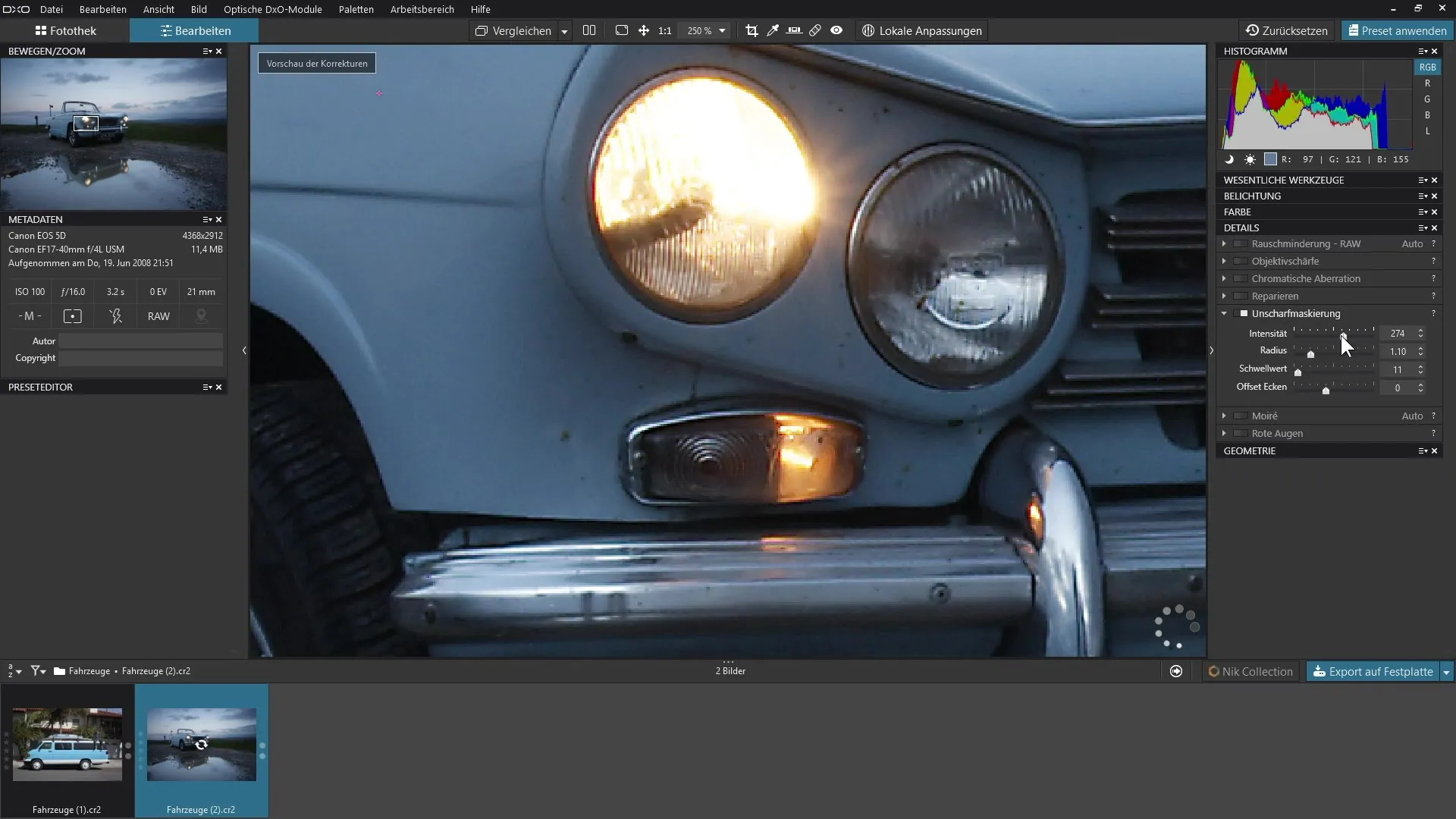
Pamiętaj również, że maskowanie nieostre jest widoczne tylko wtedy, gdy powiększysz obraz powyżej 75%. Jest to ważne, ponieważ efekt jest stosowany podczas eksportu obrazu, nawet jeśli pracujesz w mniejszym widoku.
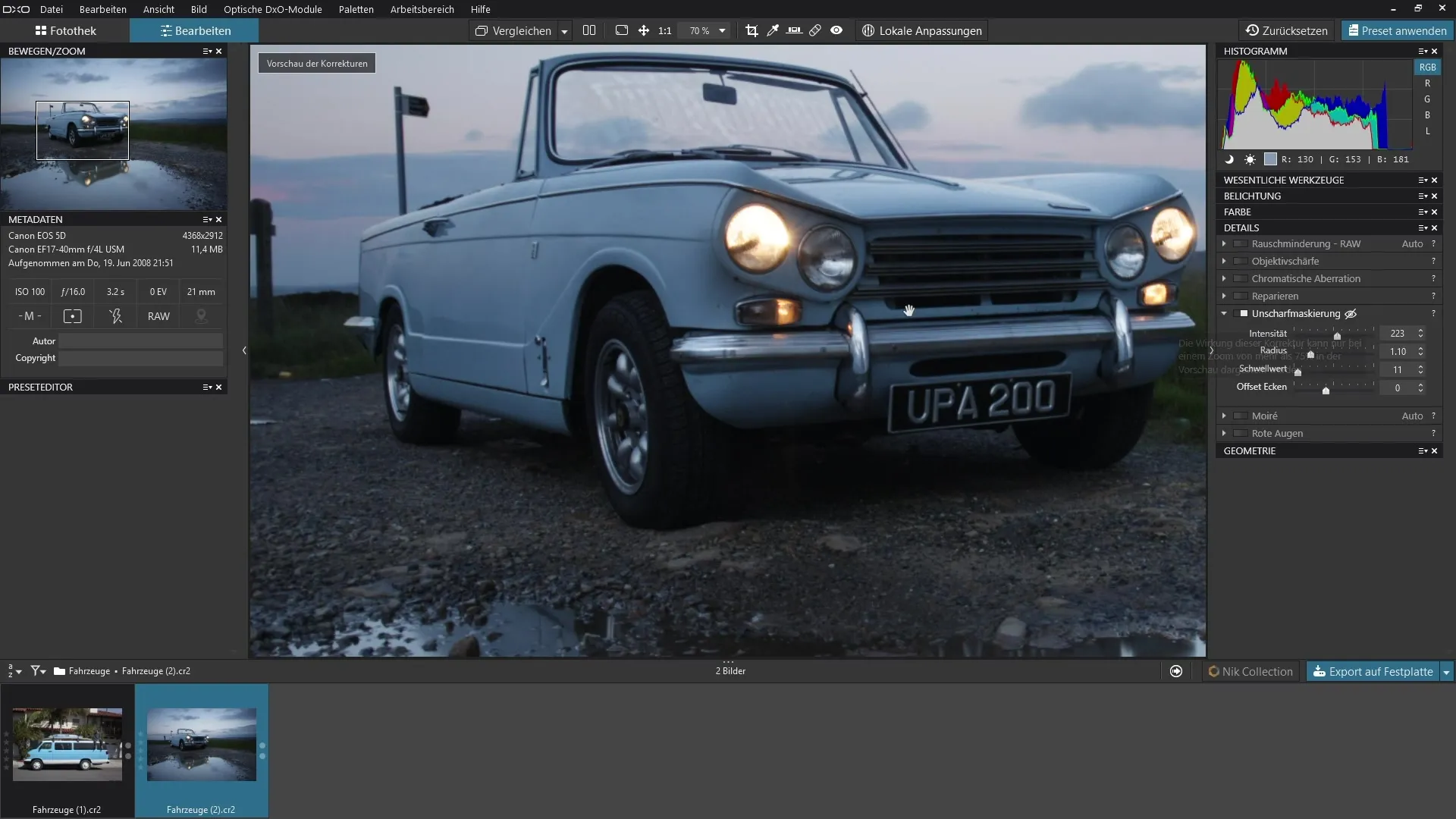
Kiedy wyjdziesz z obrazu, powinieneś zobaczyć przekreślony symbol oka na ustawieniach filtru. Oznacza to, że maskowanie nieostre jest widoczne tylko w powiększonym widoku.
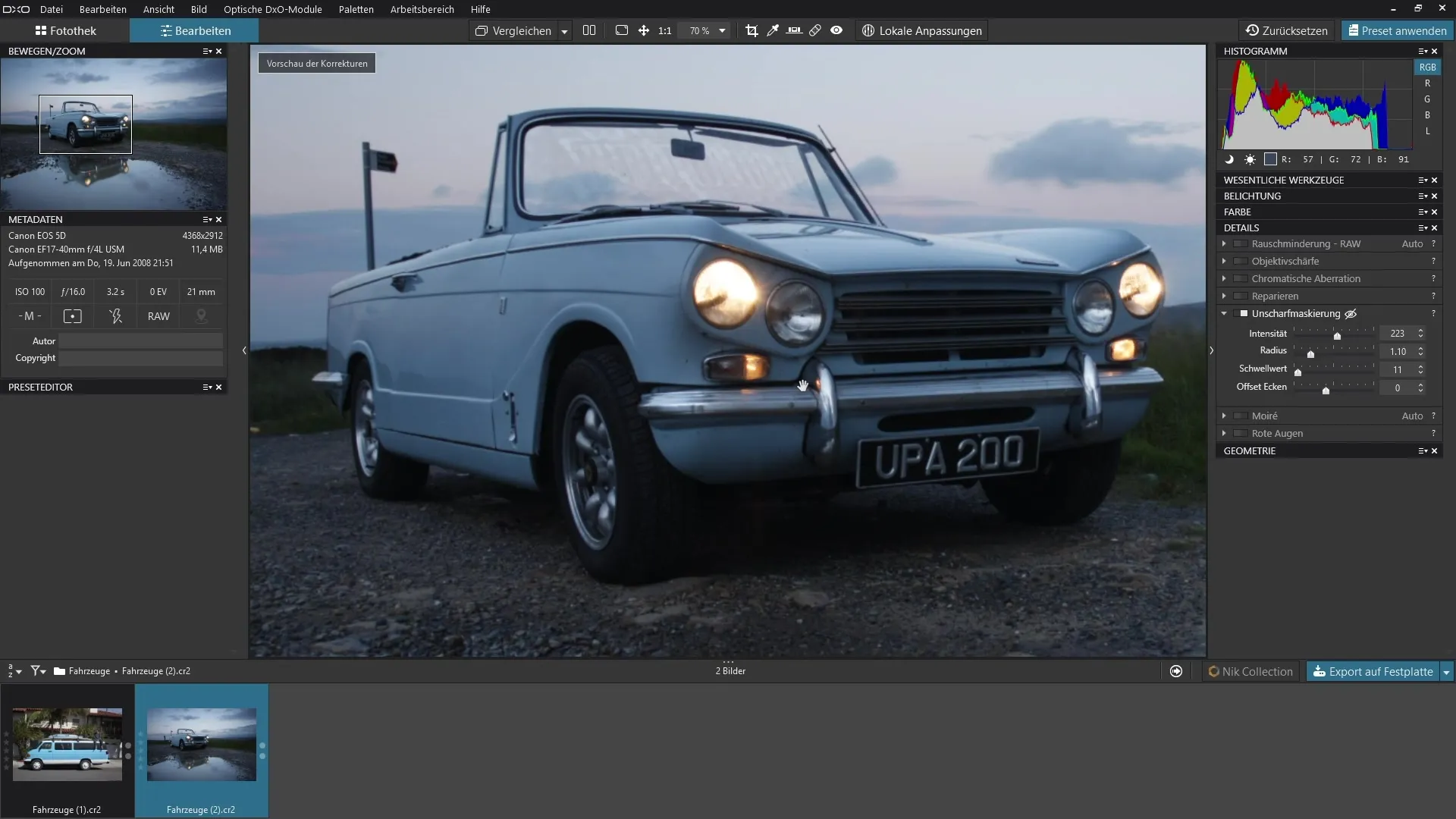
Ogólnie rzecz biorąc, ta funkcja daje ci ogromną kontrolę nad ostrością twoich zdjęć, szczególnie w drobnych szczegółach, takich jak światła. Zauważysz wyraźną poprawę jakości obrazu, jeśli prawidłowo dostosujesz parametry.
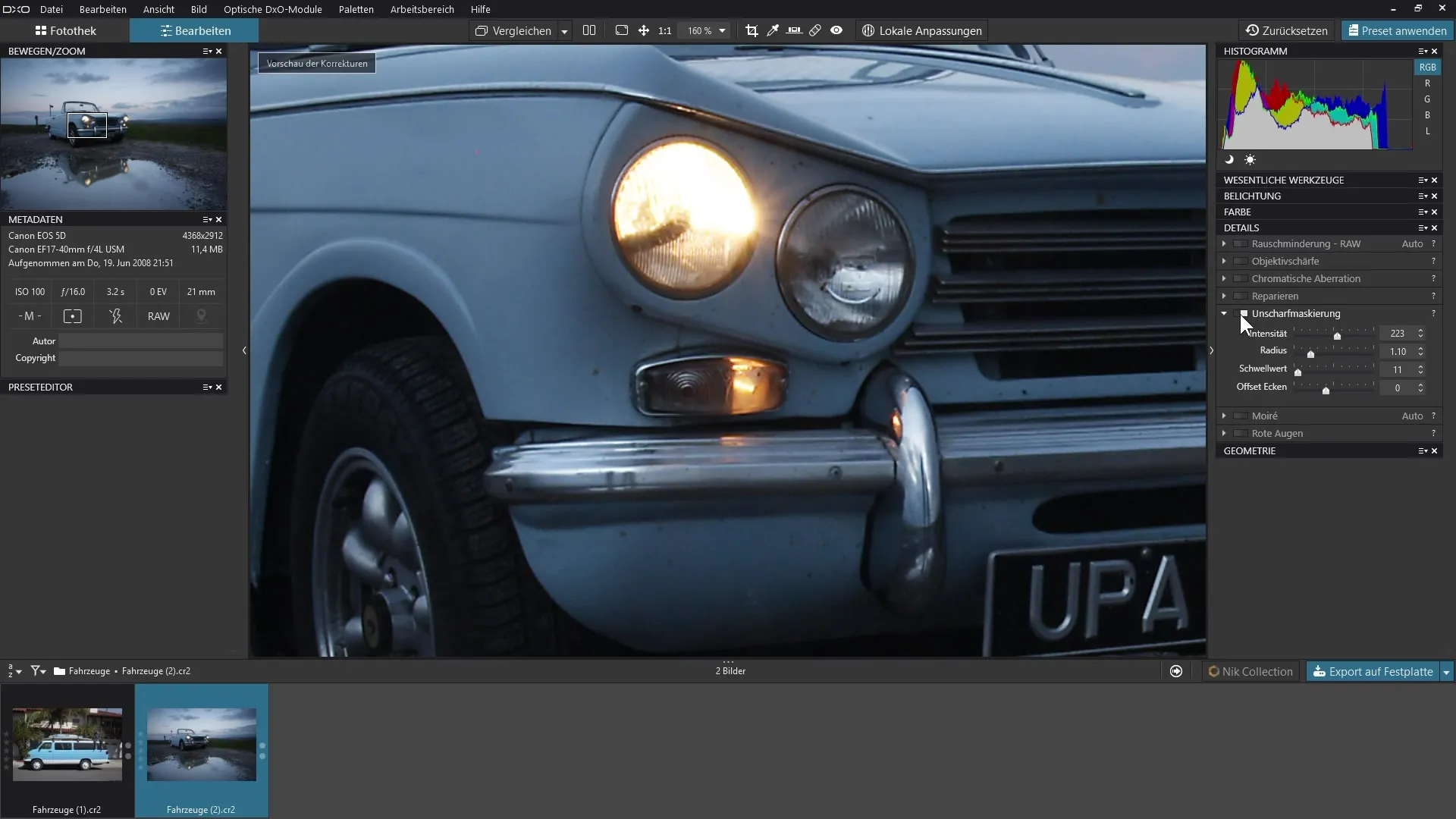
Podsumowanie - Instrukcja korzystania z maskowania nieostrego w DxO PhotoLab
Maskowanie nieostre w DxO PhotoLab to potężne narzędzie do optymalizacji ostrości twoich zdjęć. Dzięki precyzyjnym dostosowaniom intensywności, promienia i progu możesz osiągnąć imponujące wyniki i znacznie zwiększyć precyzję szczegółów w swoich obrazach RAW.
FAQ
Jak aktywować maskowanie nieostre w DxO PhotoLab?Maskowanie nieostre aktywuje się z panelu szczegółów.
Jakie parametry mogę dostosować w maskowaniu nieostrym?Możesz dostosować intensywność, promień i próg, aby kontrolować ostrość.
Dlaczego efekt maskowania nieostrego pojawia się dopiero przy powiększeniu?Efekt jest widoczny przy powiększeniu powyżej 75%, aby dokładnie ocenić szczegóły.
Czy mogę wpłynąć na szum obrazu przez maskowanie nieostre?Tak, zbyt niski próg może prowadzić do szumu obrazu.
Jak porównać wyniki maskowania nieostrego?Włącz i wyłącz filtr, aby zobaczyć różnicę bezpośrednio.


